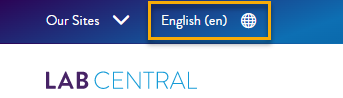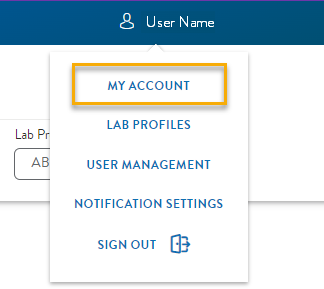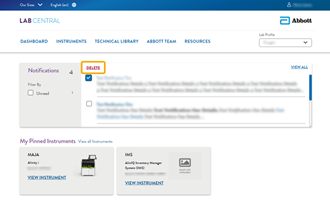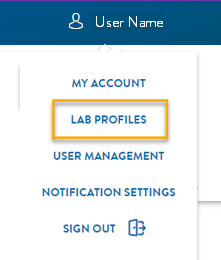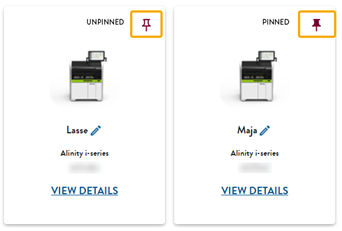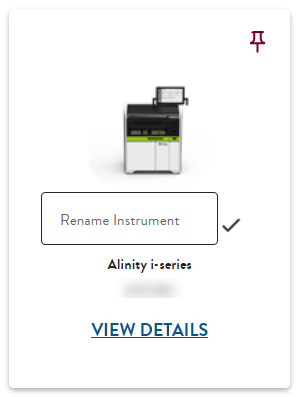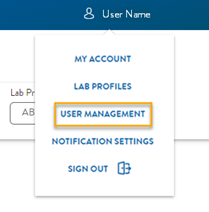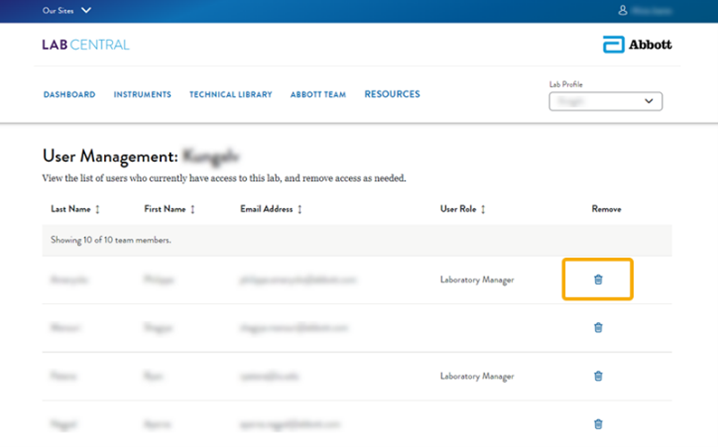Συνδεθείτε στην εξής διεύθυνση URL: https://labcentral.corelaboratory.abbott
Συχνές ερωτήσεις για το Lab Central
ΥΠΟΣΤΗΡΙΞΗ ΕΓΓΡΑΦΗΣ ΚΑΙ ΣΥΝΔΕΣΗΣ
Πώς μπορώ να αποκτήσω πρόσβαση στο Lab Central;
Πώς μπορώ να εγγραφώ στο Lab Central;
- Υπάρχοντες χρήστες της πύλης πελατών
- Ως υπάρχων χρήστης ορίζεται ένας εγγεγραμμένος χρήστης της παλαιού τύπου πύλης πελατών My Lab
- Κατά την πρώτη σας σύνδεση στο Lab Central
- Στάλθηκε ένα email ενεργοποίησης στο email που έχετε καταχωρίσει στο My Lab. Χρησιμοποιήστε τον σύνδεσμο που υπάρχει στο email ενεργοποίησης για να επαναφέρετε τον κωδικό σας για πρόσβαση στο Lab Central.
- Κατά την πρώτη σας σύνδεση στο Lab Central
- Νέοι χρήστες της πύλης πελατών: Ως νέος χρήστης ορίζεται ένας πελάτης της Abbott που δεν έχει εγγραφεί ποτέ στην πύλη πελατών παλαιού τύπου My Lab.
- Εντοπίστε τον αριθμό πελάτη σας και τον σειριακό αριθμό του οργάνου για να συμπληρώσετε τη φόρμα εγγραφής που βρίσκεται εδώ:
- ΕΚΤΟΣ ΗΠΑ: https://labcentral.corelaboratory.abbott/int/el/create-account.html
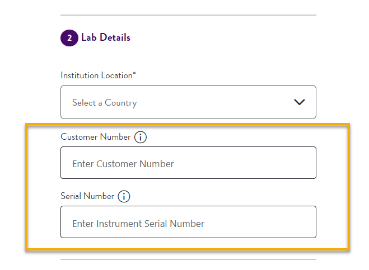
- Για να βρείτε τον αριθμό πελάτη σας, ανατρέξτε στα ακόλουθα έγγραφα:
Τιμολόγια: Χρησιμοποιήστε τον αριθμό «Bill to» (Χρέωση σε) ή «Ship to» (Αποστολή σε). Δείτε το παράδειγμα.
Αναφορά σέρβις: Χρησιμοποιήστε τον αριθμό πελάτη. Δείτε το παράδειγμα. - Για να βρείτε τον σειριακό αριθμό του αναλυτή, ανατρέξτε στο ακόλουθο έγγραφο:
Αναφορά σέρβις: Χρησιμοποιήστε τον σειριακό αριθμό. Δείτε το παράδειγμα. - Μπορείτε επίσης να βρείτε τον σειριακό αριθμό και επάνω στον αναλυτή.
- Εάν δεν έχετε πρόσβαση στον αριθμό πελάτη ή/και τον σειριακό αριθμό του αναλυτή, επικοινωνήστε με τον αντιπρόσωπο της Abbott.
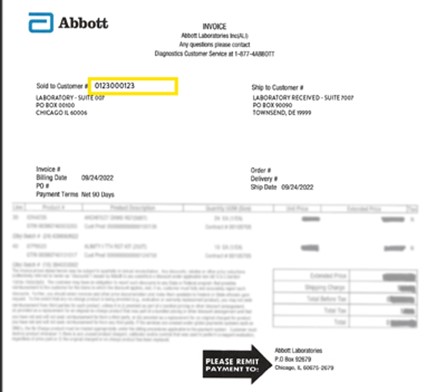
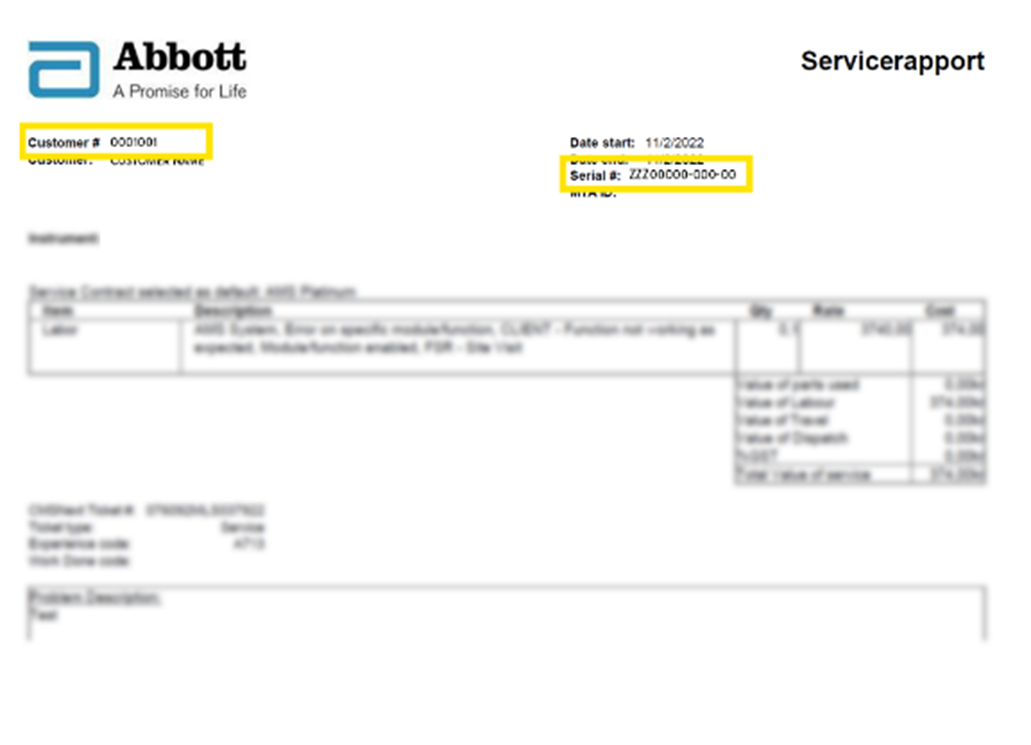
- Μετά την ολοκλήρωση της εγγραφής στο Lab Central, θα σας αποσταλεί μέσω email ένας σύνδεσμος επαλήθευσης.
- Εάν δεν βλέπετε το email επαλήθευσης:
Ελέγξτε τον φάκελο της ανεπιθύμητης αλληλογραφίας σας.
Εάν δεν εμφανιστεί ένα email μέσα στα επόμενα λεπτά, οι χρήστες μπορούν να επιστρέψουν στο Lab Central, να εισαγάγουν το email και τον κωδικό πρόσβασης που χρησιμοποιήθηκαν για την εγγραφή και κατόπιν να κάνουν κλικ στον σύνδεσμο για εκ νέου αποστολή του email επαλήθευσης.
- Εάν δεν βλέπετε το email επαλήθευσης:
- Ως υπάρχων χρήστης ορίζεται ένας εγγεγραμμένος χρήστης της παλαιού τύπου πύλης πελατών My Lab
Ξέχασα τον κωδικό πρόσβασής μου στο Lab Central. Τι πρέπει να κάνω;
- Οι χρήστες μπορούν να ζητήσουν την επαναφορά του κωδικού πρόσβασής τους επιστρέφοντας στη σελίδα σύνδεσης του Lab Central, κάνοντας κλικ στο σύνδεσμο Forgot Password (Ξέχασα τον κωδικό πρόσβασης) και εισάγοντας το email που χρησιμοποιήθηκε κατά την εγγραφή. Θα σταλεί ένα email επαναφοράς κωδικού πρόσβασης με οδηγίες για την επαναφορά του κωδικού πρόσβασής σας.
- Δεν έλαβα email για την επαναφορά του κωδικού πρόσβασης.
- Ελέγξτε όλους τους φακέλους ανεπιθύμητης αλληλογραφίας σας για ένα μήνυμα από τη διεύθυνση CustomerPortal@abbott.com. Η εκ νέου αποστολή των email σε εσάς ενδέχεται να διαρκέσει μερικά λεπτά.
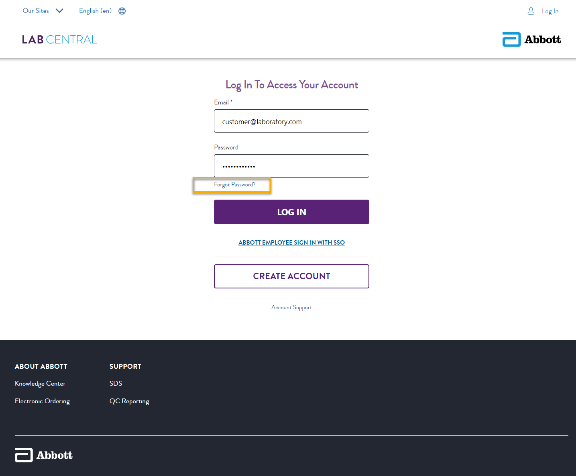
- Ελέγξτε όλους τους φακέλους ανεπιθύμητης αλληλογραφίας σας για ένα μήνυμα από τη διεύθυνση CustomerPortal@abbott.com. Η εκ νέου αποστολή των email σε εσάς ενδέχεται να διαρκέσει μερικά λεπτά.